在CentOS7上搭建本地GitLab服务器
一、安装并配置必要的依赖关系
首先要在CentOS系统上面安装所需的依赖:ssh、防火墙、postfix(用于邮件通知)、wegt,以下这些命令也会打开系统防火墙中的HTTP和SSH端口访问。
1、安装SSH协议
安装命令:sudo yum install -y curl policycoreutils-python openssh-server

出现如下图所示的界面表示安装成功:

2、设置SSH服务开机自启动
安装命令:sudosystemctlenablesshd

3、启动SSH服务
启动命令:sudo systemctl start sshd

4、安装防火墙
安装命令:yum install firewalld systemd -y

出现如下图所示的界面表示安装成功:

5、开启防火墙
开启命令:servicefirewalldstart

6、添加HTTP服务到firewalld
安装命令:sudo firewall-cmd --permanent --add-service=http

其中,pemmanent表示永久生效,若不加--permanent系统下次启动后就会失效。
7、重启防火墙
重启命令:sudo systemctl reload firewalld

8、安装Postfix以发送邮件
安装命令:sudo yum install postfix
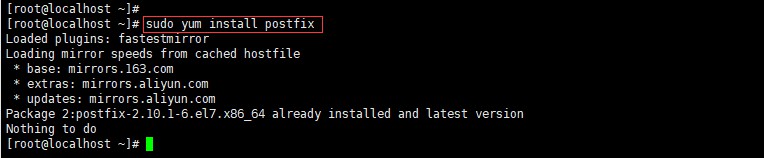
9、将postfix服务设置成开机自启动
命令:sudo systemctl enable postfix

10、启动postfix
启动命令:sudo systemctl start postfix

11、安装wget,用于从外网上下载插件
安装命令:sudo yum -y install wget
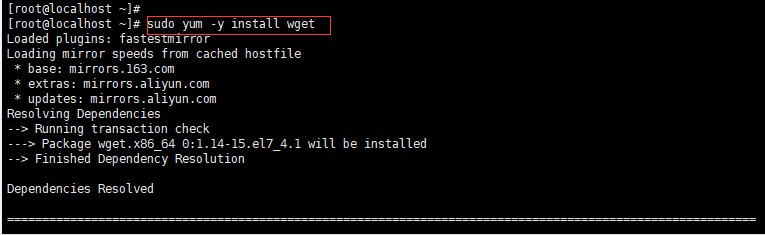
出现如下的界面表示安装成功:

12、安装vim编辑器
安装命令:sudo yum install vim -y

出现如下界面表示安装成功:

二、添加GitLab镜像源并安装gitlab服务器
1、添加gitlab镜像
命令:wget https://mirrors.tuna.tsinghua.edu.cn/gitlab-ce/yum/el7/gitlab-ce-10.5.7-ce.0.el7.x86_64.rpm

出现下图所示的界面表示已经下载完成,然后就可以安装Gitlab了:

2、安装Gitlab
命令:rpm -i gitlab-ce-10.5.7-ce.0.el7.x86_64.rpm

安装过程会需要一些时间,如果出现下图所示的界面,则表示Gitlab安装成功:
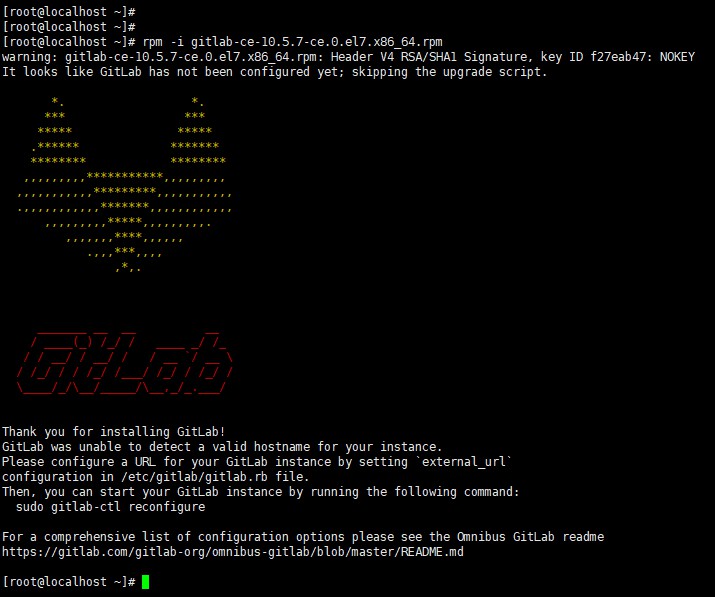
3、修改gitlab配置文件指定服务器ip和自定义端口:
命令:vim /etc/gitlab/gitlab.rb

然后进入编辑器,这是输入小写的“i”进入编辑模式:
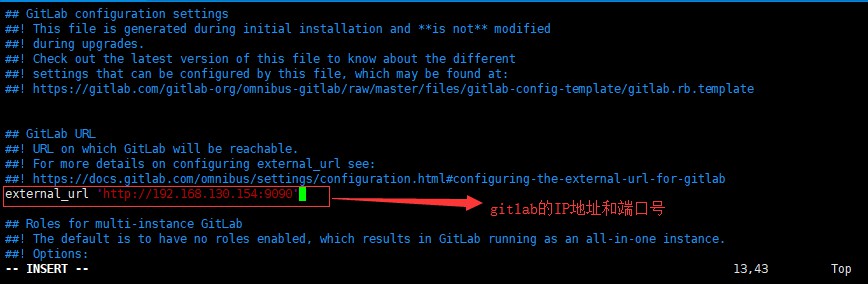
按Esc键退出编辑模式,然后输入命令“:wq”保存并退出。
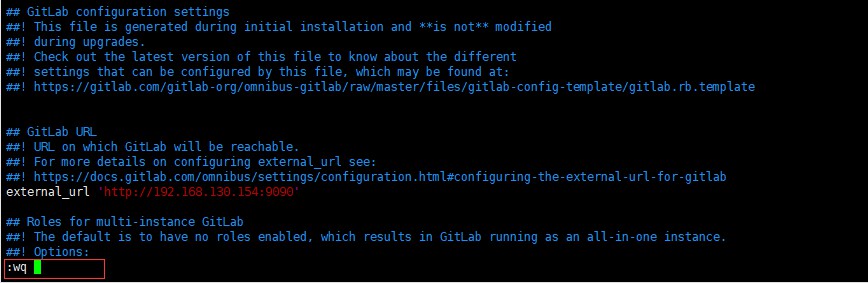
4、将9090端口添加到防火墙中
命令:firewall-cmd--zone=public--add-port=9090/tcp--permanent

5、重启防火墙
重启命令:sudo systemctl reload firewalld

6、重置gitlab
命令:gitlab-ctl reconfigure
重置过程会需要一段时间:
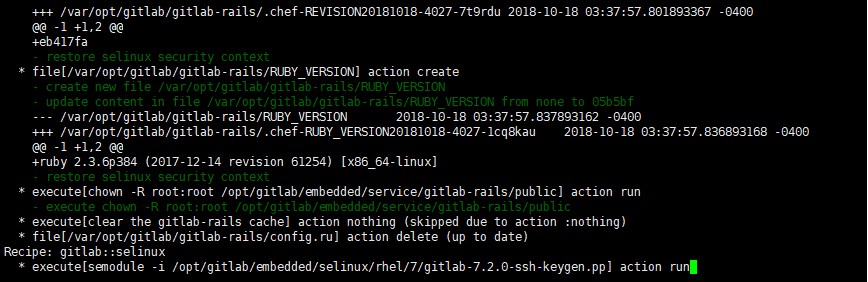
出现如下的界面表示重置成功:

7、启动gitlab
命令:gitlab-ctl restart

出现如下界面表示启动成功:
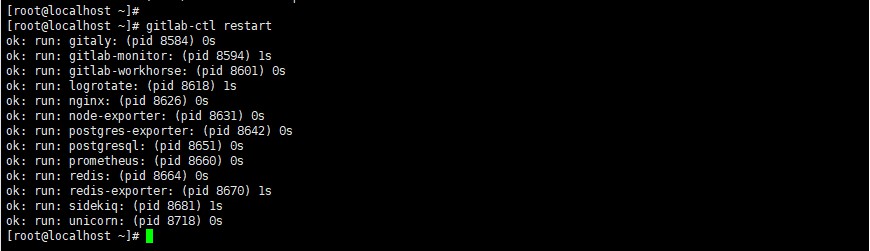
8、访问Gitlab页面
如果没有设置域名,在浏览器里面直接输入服务器IP和指定的端口号就可以进行访问,第一次登陆的时候会默认进入修改密码界面:
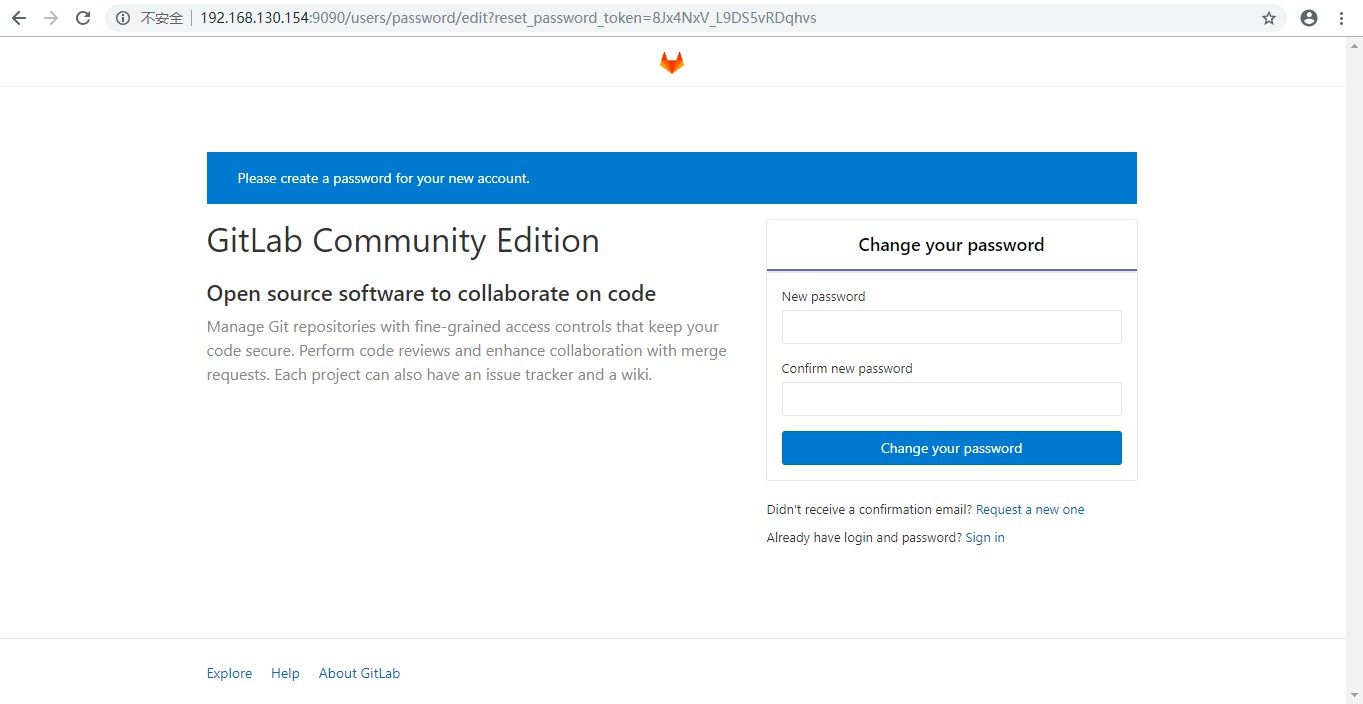
到此这篇关于在CentOS7上搭建本地GitLab服务器的文章就介绍到这了。希望对大家的学习有所帮助,也希望大家多多支持本站。
版权声明:本站文章来源标注为YINGSOO的内容版权均为本站所有,欢迎引用、转载,请保持原文完整并注明来源及原文链接。禁止复制或仿造本网站,禁止在非www.yingsoo.com所属的服务器上建立镜像,否则将依法追究法律责任。本站部分内容来源于网友推荐、互联网收集整理而来,仅供学习参考,不代表本站立场,如有内容涉嫌侵权,请联系alex-e#qq.com处理。
 关注官方微信
关注官方微信